AutoCAD Plotagem e Impressão de Projetos
Saiba como transformar um projeto eletrônico em um projeto físico.

- Professor: Thiago Gianaccini
- Empresa: AuoCAD
- Nível do curso: Básico
Sobre o curso
Neste curso os estudantes terão uma visão mais abrangente de uma série de ferramentas do AutoCAD na hora de criar os mais variados tipos de projetos, mas com um foco maior em todas as ferramentas que são utilizadas no chamado fechamento do projeto. Os estudantes poderão entender como funciona o ambiente de plotagem e impressão, permitindo que um determinado projeto eletrônico seja plotado nos mais variados tipos e formatos de papel. Este curso tem como público alvo os iniciantes em AutoCAD, desenhistas cadistas, projetistas, engenheiros, arquitetos e também estudantes da área de desenho e projeto.Sobre o professor
Este curso é ministrado por Thiago Gianaccini, rojetista com mais de 14 anos de experiência prática em projetos e processos de fabricação em ferramentarias e grandes multinacionais na área automobilística. Formado em Mecatrônica Industrial pelo SENAI e Desenho Mecânico é especialista em desenvolvimento de produtos, moldes de injeção, máquinas e dispositivos.Estrutura do curso
1 – Introdução à plotagem ou impressão 1.1 – Ambiente de impressão e tipos de plotagem 1.2 – O paper space e o model space 1.3 – Comandos de visualização no paper space 1.4 – Impressão nas diferentes versões do AutoCAD 2 – O plot model e a criação dos estilos de penas 2.1 – Configuração completa do ambiente plot model 2.2 – Criação do estilo de penas 2.3 – Configuração completa do ambiente plot style table 3 – Formatos e legendas para impressão 3.1 – Formatos padrões e Normas técnicas 3.2 – Formatos personalizados para impressão 3.3 – As legendas ou rótulos e suas normas 4 – Roteiro para impressão pelo model space 4.1 – Configuração da impressão ou plotagem 4.2 – A escala da impressão e configurações necessárias para impressão 5 – Roteiro para impressão pelo layout 5.1 – Configuração do layout de impressão 5.2 – Criação das vistas (layers) no layout 6 – Exemplo aplicado para plotagem de um projeto arquitetônico e mecânico 6.1 – Impressão do projeto arquitetônico no model space 6.2 – Impressão do projeto arquitetônico no layout 6.3 – Impressão do projeto mecânico nos ambientes model space e layoutAulas:
-
Ambiente de impressão e tipos de plotagem - Curso AutoCAD Plotagem - Aula 1.1 - cadguruO paper space e o model space - Curso AutoCAD Plotagem - Aula 1.2 - cadguruComandos de visualização no paper space - Curso AutoCAD Plotagem - Aula 1.3 - cadguruImpressão nas diferentes versões do AutoCAD - Curso AutoCAD Plotagem - Aula 1.4 - cadguruConfiguração completa do ambiente plot model - Curso AutoCAD Plotagem - Aula 2.1 - cadguruCriação do estilo de penas - Curso AutoCAD Plotagem - Aula 2.2 - cadguruConfiguração completa do ambiente plot style table - Curso AutoCAD Plotagem - Aula 2.3 - cadguruFormatos padrões e Normas técnicas - Curso AutoCAD Plotagem - Aula 3.1 - cadguruFormatos personalizados para impressão - Curso AutoCAD Plotagem - Aula 3.2 - cadguruAs legendas ou rótulos e suas normas - Curso AutoCAD Plotagem - Aula 3.3 - cadguruConfiguração da impressão ou plotagem - Curso AutoCAD Plotagem - Aula 4.1 - cadguruA escala e configurações para impressão - Curso AutoCAD Plotagem - Aula 4.2 - CADguruConfiguração do layout de impressão - Curso AutoCAD Plotagem - Aula 5.1 - cadguruCriação das vistas (layers) no layout - Curso AutoCAD Plotagem - Aula 5.2 - cadguruImpressão do projeto arquitetônico no model space - Curso AutoCAD Plotagem - Aula 6.1 - cadguruImpressão do projeto arquitetônico no layout - Curso AutoCAD Plotagem - Aula 6.2 - cadguruImpressão do projeto no model space e layout - Curso AutoCAD Plotagem - Aula 6.3 - cadguru
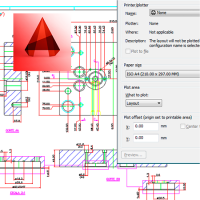 Dê seu voto para AutoCAD Plotagem e Impressão de Projetos:
Dê seu voto para AutoCAD Plotagem e Impressão de Projetos:
